22/33
6 重用以前保存的清单文件
重用清单时,您将重用插件 ID,以及在原始清单中定义的其他几个元素。您还需要编辑或重新创建其他元素以匹配原始清单。
要重用现有清单文件:
- 登录业务流程环境;例如:
- 如果您是 Planning 的 Oracle Fusion Cloud Enterprise Performance Management 服务管理员,请登录 Planning 环境。
- 如果您是 Oracle Essbase 管理员,请登录 Essbase 环境。
- 登录后,按如下方式手动更改业务流程 URL,转到创建清单文件页
CreateManifest.html:对于云 EPM 环境:
https://serviceURL/HyperionPlanning/CreateManifest.html对于 Essbase 环境:
https://serviceURL/essbase/sv/CreateManifest.html - 在创建清单文件页中,单击 ID 字段旁边的选择要重用的清单文件按钮
 ,选择要重用的清单文件,然后单击打开。
,选择要重用的清单文件,然后单击打开。
您选择的清单文件的 ID 现在显示在 ID 字段中。
下面显示默认 ID 字段以及它旁边的选择要重用的清单文件按钮
 。
。
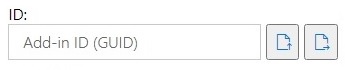
Caution:
重用现有清单文件时,不要单击
 。
。 - 在创建清单文件页中,将使用您的原始选择重新填充这些元素,您可以根据需要对其进行验证和编辑:
-
应用程序域
-
插件名称
-
包括函数支持
Note:
服务器 URL 字段不可编辑。
-
- 重要提示!在插件名称字段中,Oracle 建议您使用在原始清单文件中使用的相同名称。
例如,如果您先前在插件名称字段中使用了
Smart View Planning,则确保在插件名称字段中输入Smart View Planning。
Note:
插件名称字段中的输入限制为 24 个字符。
插件名称是用户将在 Oracle Smart View for Office 界面中看到的功能区名称。插件名称还是使用插入、加载项命令从 Excel 下载 Smart View 插件时将显示的名称。
如果您计划部署多个清单文件,Oracle 建议您在插件名称字段中为您计划部署的每个清单提供一个唯一名称。这样,您和用户将了解每个插件和功能区的用途。例如,如果您要为 Planning 数据源和 Tax Reporting 数据源创建清单,则可以为 Planning 源使用名称 Smart View Planning,为 Tax Reporting 源使用 Smart View Tax。有关详细信息,请参阅使用多个清单文件。
- 如果先前选中了包括函数支持复选框,则确保它处于选中状态。
有关详细信息,请参阅“启用函数支持和函数生成器”。
- 单击上下文菜单并验证是否选择了您需要的所有右键上下文菜单项。
有关详细信息,请参阅“将命令添加到右键菜单”。
- 在可用扩展中,验证是否选择了您需要的所有扩展。
有关详细信息,请参阅“在 Smart View(Mac 和浏览器)中启用扩展”。
- 进行所有更新后,单击创建清单按钮。
- 将刚刚创建的清单文件移动到存储清单文件的文件夹中。
- 可选:如果计划在多个清单文件部署中重用清单文件,请为每个清单重复上述步骤,并根据需要进行定制。
有关部署或旁加载多个清单文件的信息,请参阅使用多个清单文件。